我們可以通過兩種不同的方式來查看演員表中的演員:列表方式和縮略圖方式。在列表方式下,演員分不同的行顯示,而列顯示演員的一些相關信息,包括演員名,演員大小,最近編輯時間等。因此,在列表方式下,適宜根據演員的相關屬性進行排序。下表顯示了director中七個欄目內容的含義。
欄目 | 顯示的信息 |
name | 顯示演員的名稱 |
# | 顯示當前演員在演員表中的編號 |
* | 表示該演員已被修改,但修改后的演員文件還沒有保存。 |
script | 顯示當前對象的腳本類型。 |
type | 表示該演員的類型。 |
modified | 顯示演員被修改和編輯的日期和時間 |
comments | 顯示演員的一些注釋信息,可在屬性面板中自由添加。 |
在縮略圖方式下,以每個演員的縮小版本來代表該演員。當你的演員表中使用了大量的圖像演員時,你就能體驗到縮略圖方式所帶來的好處。使用縮略圖可以很方便的尋找到自己所需要的內容,同時也只有在縮略圖方式下,我們可以執行對演員的拖曳排序操作。
在缺省情況下,新建的演員都會以其在演員表中的位置序號作為演員的標簽,強烈建議你為每一個演員取一個唯一的好記的名字,這樣可以很方便的查找和管理演員,同時也利于作品運行時利用腳本對演員屬性的即時修改。
切換演員表的顯示方式:
按下cast view style在列表方式和縮略圖方式下切換。如圖17。

或者展開view菜單,選擇cast子菜單中的相應查看方式。
對演員表中的演員進行排序
演員可以按照名稱、大小、類型等來重新進行排序,方便我們重新組織演員的排列次序。
1 在演員窗口中,單擊某個列的字段名,則按該列進行排序。如單擊“#”字段名,則根據演員在演員窗口中的序號進行排序。
2 再次單擊則按照反序排列。如圖18
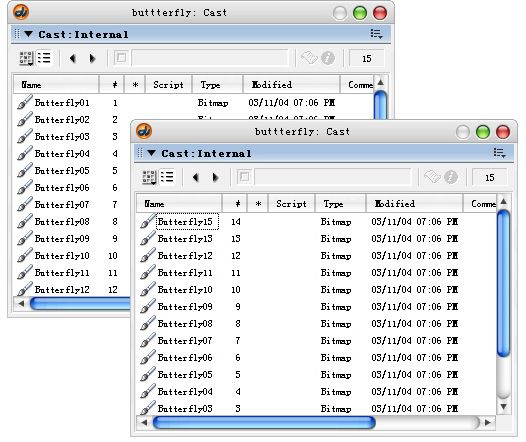
我們可以利用sort命令進行排序,排序命令可以刪除演員表中間的空白演員。這種排序方法不僅可以在列表方式中使用,也可以在縮略圖方式中使用。
1 使用shift鍵選取演員表中的所有演員。
2 然后再選擇modify菜單下的sort命令,在出現的排序對話框中,選擇排序方式為empty at end,再按下sort命令進行排序。如圖19。
3 所有的空白演員自動移動到演員表的最后。
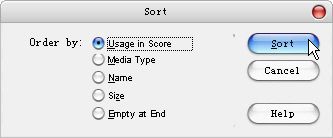
提示:使用edit菜單下的select all選取所有演員時,不會將空白演員一起選取,因此也就無法使用sort命令刪除演員表中間的空白演員。
定制演員窗口
選擇edit > preferences > cast命令,打開演員屬性設置窗口,如圖20。在這里可以完成對演員窗口的各種設置。

cast view用于設置演員表的顯示方式。
list columns用來設置在演員窗口中顯示演員的哪些方面的信息。
thumbnails用來設置在演員表中所能顯示的演員的個數,在一個演員表中,最多可容納32000個演員。
row width用于設置每行顯示多少個縮略圖。默認為fit to window方式,該方式可根據窗口的大小自動調節每行顯示的縮略圖的個數。
thumbnails size用來設置演員窗口中縮略圖的大小。
選中最上端的apply to all casts選項,則可以將當前的所有設置應用于電影中的所有演員表。
新聞熱點
疑難解答